Application カスタムアプリ
安否確認
災害時などに社員の安否確認を行うアプリです。
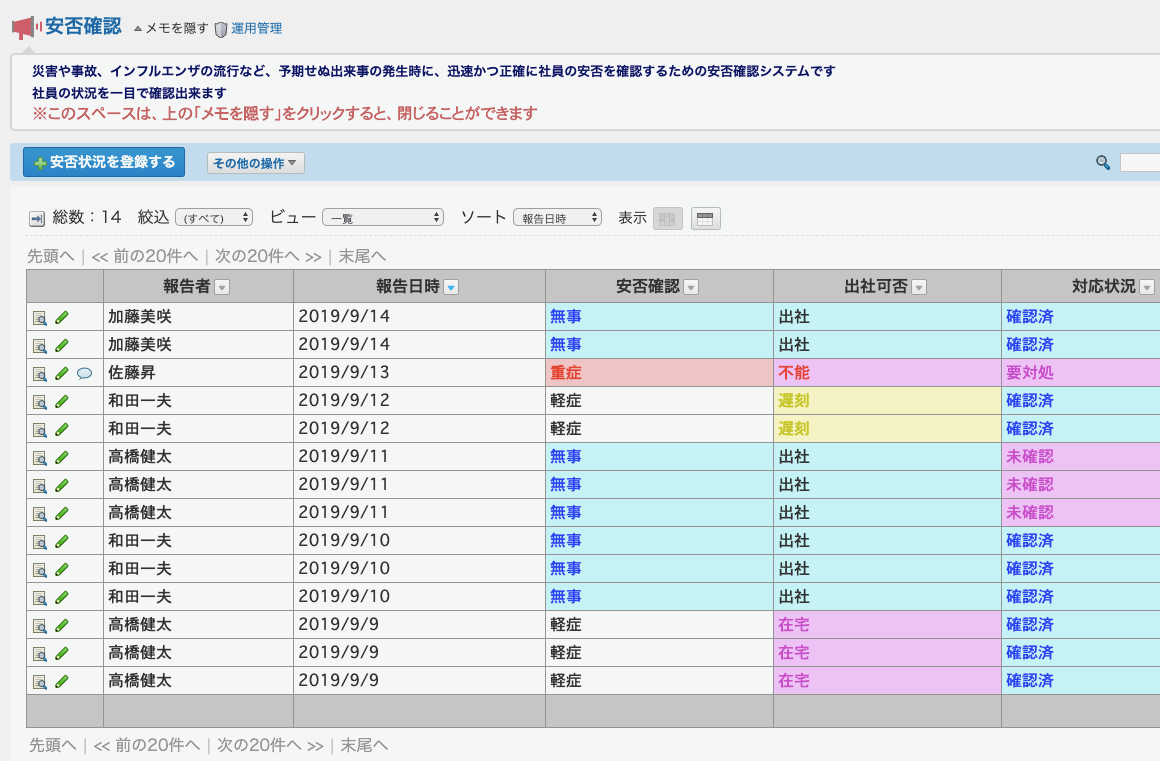
社員の状況を一覧で確認できます
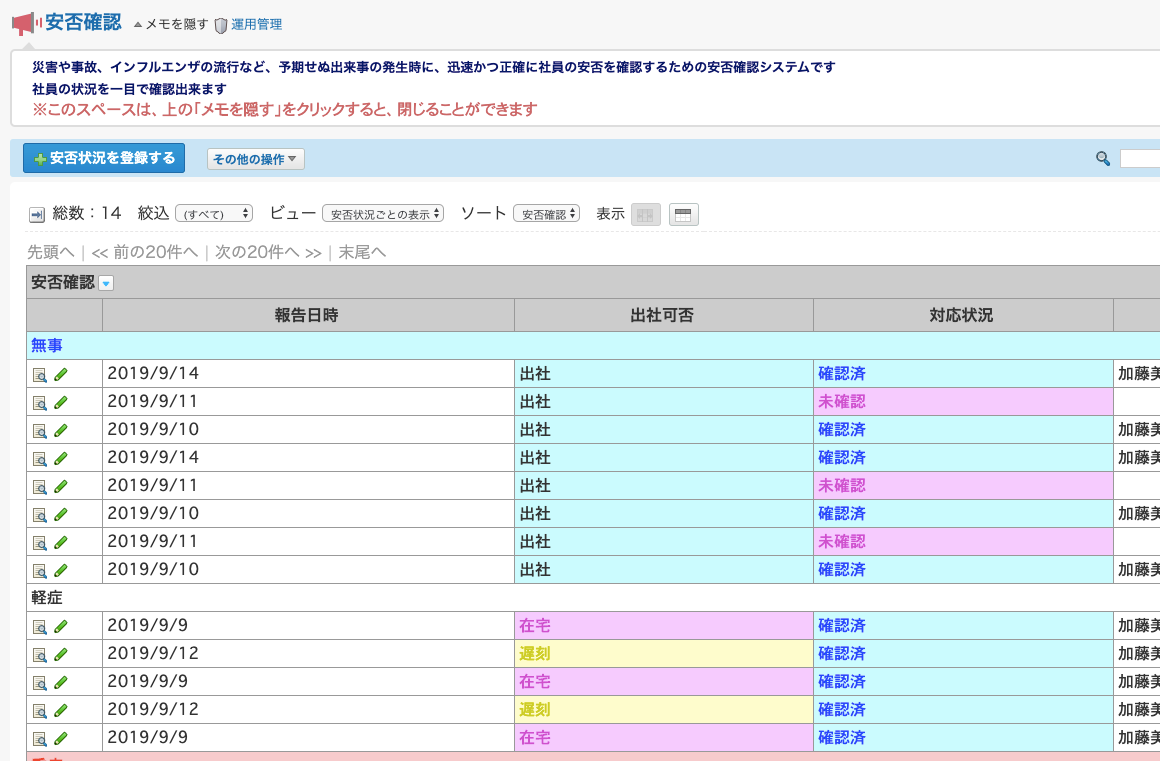
安否状況ごとに確認することもできます
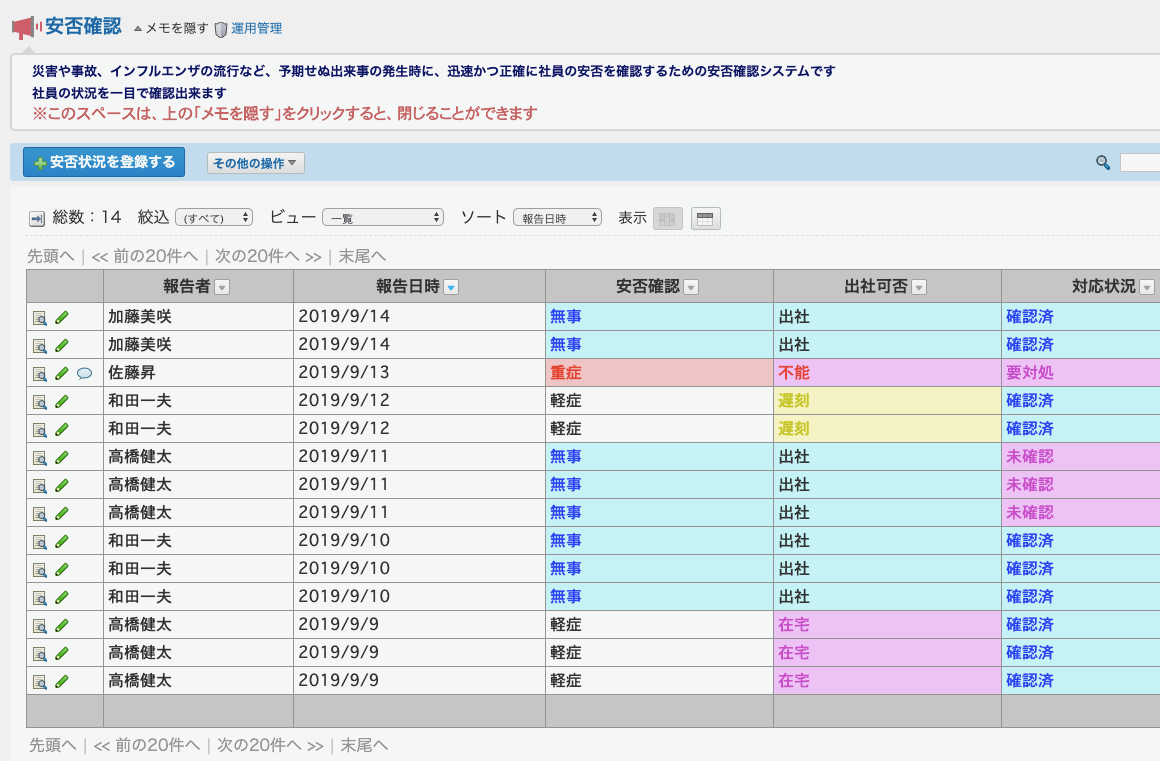
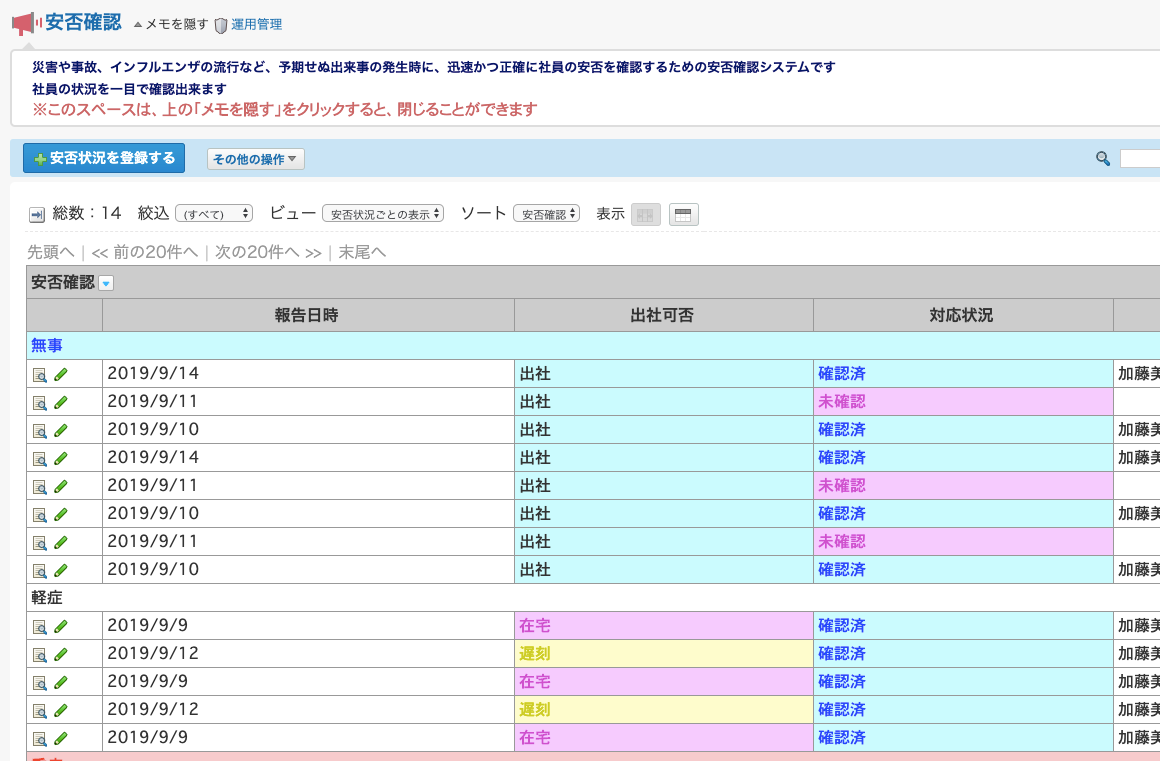
社員の状況や出社可否を自宅から接続したり、連絡を受けた人が登録し、社員の安否状況を迅速に確認することが可能です。
自宅から接続するためには外部からアクセスするためのネットワーク環境が必要です。
使い方
詳細をすべて開く
掲示板などで告知する
災害時の対処方法などと共に、「サイボウズ Office」の掲示板を立ち上げ、このアプリに状況を入力するよう告知します。
安否状況を登録する
- 「安否状況を登録する」をクリックします。
- 状況を入力し、「登録する」ボタンをクリックします。
![]()
あらかじめ社員の名前だけCSVファイルから一括で登録し、安否状況のみ更新する形にすることも可能です。
その場合は、状況が確認できていない社員もひと目で把握できます。
- システム管理権限のあるユーザーでログインし、画面右下の「システム設定」をクリックします。
- 「ユーザー」を選択し、「CSV ファイルへ書き出す」をクリックします。
- 項目一覧より「名前」のみ選択して書き出します。
- 安否確認アプリの「運用管理」をクリックし、「データの入出力」を選択します。
- 「CSVファイルからの読み込み」をクリックし、手順3で出力した「user.csv」ファイルを指定します。
- 「読み込む項目」画面で「報告者」のみ指定して読み込みます。
- ※項目、絞り込み設定、ビュー設定など、ほぼすべての機能は、運用にあわせて追加変更することができます。
- ※設定の詳細についてはカスタムアプリのマニュアルをご参考ください。
https://jp.cybozu.help/o/ja/user/app/ap_b.html
同じテーマのおすすめ
アプリ・アプリパック
アプリの試し方
プレミアムコースを
ご利用中の方
4ステップで簡単!
配布アプリを無料でご利用いただけます。
ぜひお試しください。
-
1

アプリケーションメニューから「カスタムアプリ」をクリックします。
-
2

フォルダツリーでアプリの作成先を選択し、「+アプリを追加する」をクリック
-
3

配下のカテゴリを選択し、追加する配布アプリを探します。
-
4

入れたいアプリの「追加する」ボタンをクリックします。
- ※さらに詳細な設定は、サイボウズ Officeマニュアルにてご覧いただけます。
- ※旧バージョンの「サイボウズ Office」をご利用の場合、配布アプリのラインナップが少ない場合やホームページで紹介しているものと内容が異なる場合がございます。
サイボウズ Officeの導入を
検討されている方
無料のお試し環境にログイン後、
「カスタムアプリ」から
お好きなアプリを追加して
お試しください。
